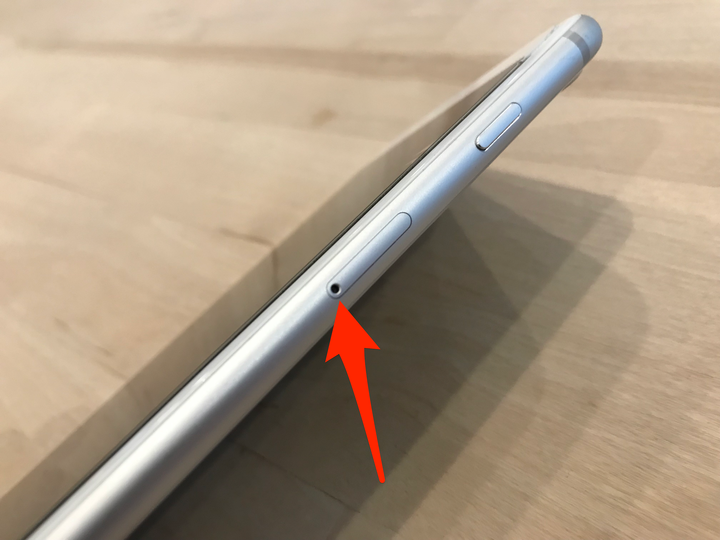Cómo quitar la tarjeta SIM de tu iPhone
- Para quitar la tarjeta SIM de su iPhone, todo lo que necesita es una herramienta de expulsión de tarjeta SIM o un clip.
- Si coloca la herramienta de expulsión en la bandeja de la tarjeta SIM de su iPhone, se quitará la tarjeta.
- La tarjeta SIM de su iPhone contiene su número de teléfono, información de cuenta y, a veces, contactos.
Ya sea que esté vendiendo su antiguo iPhone, cambiándolo por un nuevo modelo o enviándolo a reparar, es importante que retire la tarjeta SIM del teléfono.
Una tarjeta SIM, o tarjeta del módulo de identidad del suscriptor, es como la llave de encendido de un teléfono. Las tarjetas SIM almacenan su número de teléfono y los datos de su cuenta y, sin la tarjeta colocada, no puede realizar ni recibir llamadas.
Esto significa que si desea configurar un nuevo iPhone, o simplemente proteger su información personal para que no sea robada mientras el teléfono no está, debe sacar la tarjeta SIM. Por suerte, hacerlo es fácil.
Cómo quitar la tarjeta SIM de un iPhone
Primero retire la funda de su iPhone (si tiene una) para exponer el chasis del teléfono. Luego obtenga una herramienta de expulsión de la tarjeta SIM, que a menudo se incluye con los teléfonos nuevos, pero también se puede comprar en línea.
Si no tiene acceso a una herramienta de expulsión de la tarjeta SIM, un clip delgado también funcionará.
1 Localice la bandeja de la tarjeta SIM; estará en el lado derecho de su teléfono (visto desde el frente) y tiene la forma de un óvalo largo y angosto con un pequeño orificio empotrado.
La bandeja de la tarjeta SIM en el lado derecho de tu iPhone.
Steven John/Información privilegiada
2. Presione suavemente la punta de su herramienta de expulsión o clip para papel en el orificio y presione en la parte inferior de la bandeja de la tarjeta SIM hasta que la bandeja sobresalga un poco.
Presiona el clip o la herramienta de expulsión en el orificio de la bandeja de la tarjeta SIM.
Steven John/Información privilegiada
3. Después de que la bandeja se abra, deslízala hacia afuera y retira la pequeña tarjeta SIM que se encuentra en ella.
La bandeja de la tarjeta SIM y la tarjeta SIM, extraídas.
Steven John/Información privilegiada
4. Si tiene una nueva tarjeta SIM que desea colocar en el iPhone, colóquela en la bandeja vacía. De lo contrario, simplemente vuelva a insertar la bandeja vacía hasta que encaje en su lugar.
5 Siga los mismos pasos para insertar la tarjeta SIM en su nuevo iPhone.
¿Cuándo debes retirar tu tarjeta SIM?
Algunas personas piensan que quitar la tarjeta SIM hace que no se pueda rastrear el teléfono. De hecho, su teléfono generalmente se puede rastrear incluso sin una tarjeta SIM.
Debe quitar su tarjeta SIM si desea moverla a un nuevo teléfono o si necesita devolverla a su proveedor de servicios. Si se le emitió una nueva tarjeta SIM, también deberá quitar y reemplazar la anterior.
Además, si va a enviar su teléfono a reparar, tómese 30 segundos para retirar su tarjeta SIM. Las tarjetas SIM no son caras, pero contienen datos personales que podrían generar problemas costosos si pierde la tarjeta o cae en manos de un estafador.
Las tarjetas SIM son pequeñas, pero cumplen un papel importante.
Si obtuvo una nueva tarjeta SIM y un nuevo teléfono, aún debe quitar su tarjeta SIM anterior. Mantenerlo insertado significa que cualquier persona que llame a su número anterior seguirá haciendo sonar su teléfono anterior.
Quitar la tarjeta SIM desactivará su capacidad para hacer llamadas, usar Internet móvil y enviar o recibir mensajes de texto SMS. En un iPhone, esto no siempre es un problema, ya que aún puede conectarse a Wi-Fi y usarlo para enviar iMessages, pero en ese momento, también puede comprar un iPod Touch.